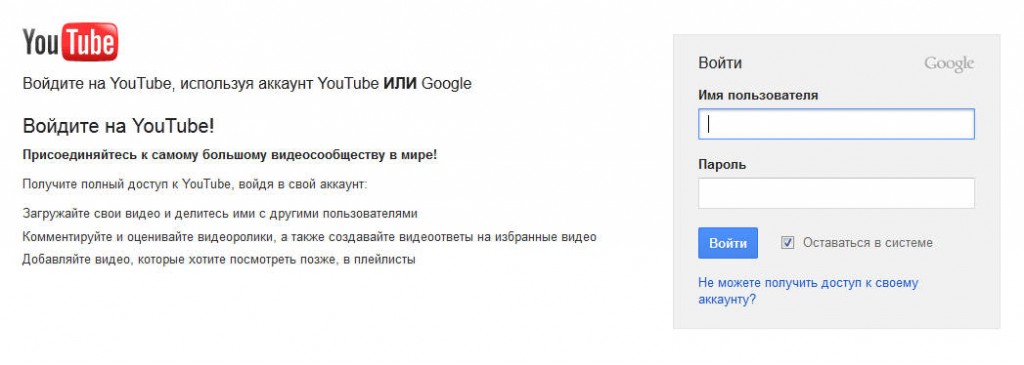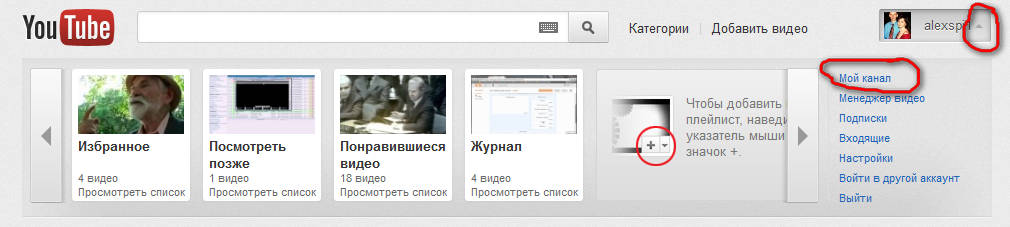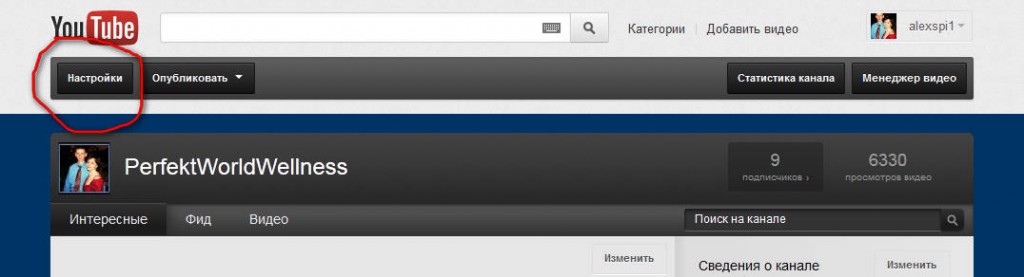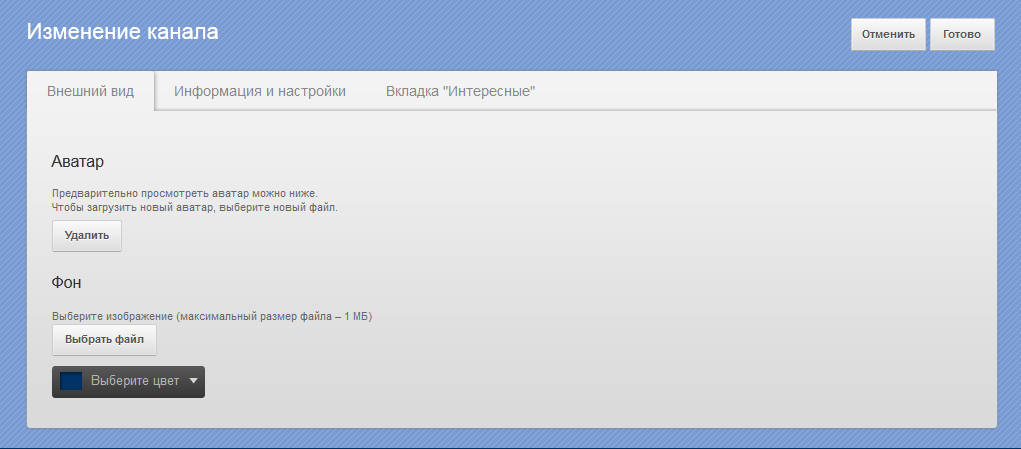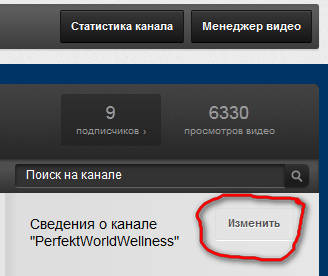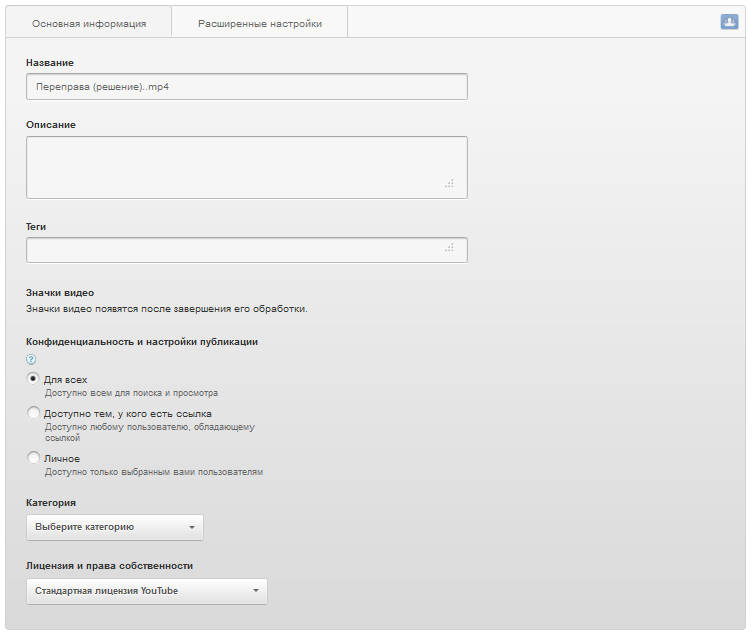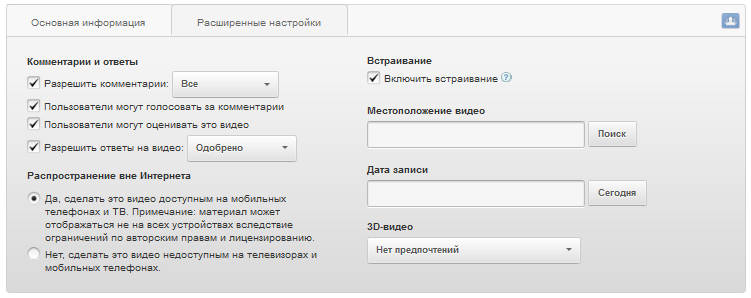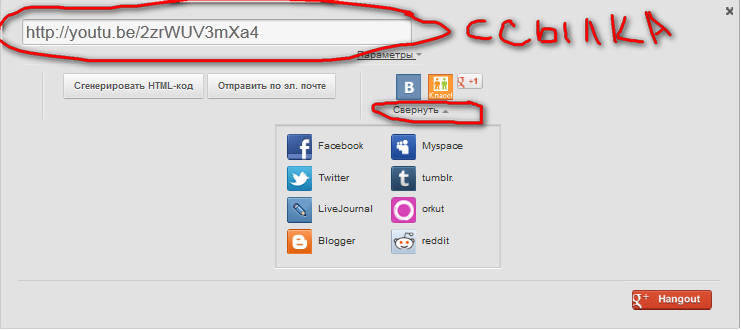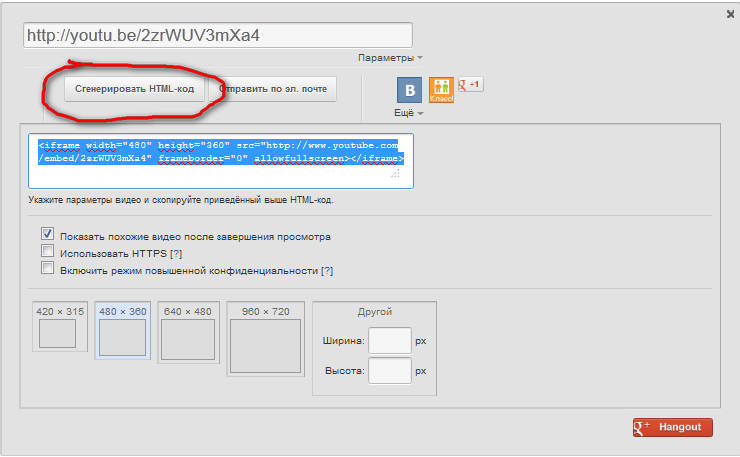Доброго времени суток, друзья.
Сегодня я хочу поговорить о продвижении сайта и привлечении дополнительного трафика на него при помощи видео, а точнее размещения видео на видео хостингах таких как YouTube, RuTube, Yandex и др.
Для примера я воспользуюсь сервисом YouTube, т.к. он является самым прогрессивным в этом плане, а остальные в той или иной мере его повторяют.
Итак, что бы у вас была возможность разместить видео вам необходим аккаунт Google, в прошлых постах я уже говорил про это. Напомню, что для создания аккаунта Google, достаточно зарегистрировать почтовый ящик. Потом перейти на YouTube и ввести свои данные.
Советую сразу оформить аккаунт, в YouTube он называется канал, для этого необходимо раскрыть меню, нажав на стрелочку около вашего ника и перейти по ссылке «Мой канал»
Вы попадёте на главную страницу своего канала, для его настройки и изменения внешнего вида нажмите кнопку «Настройки».
В разделе настроек пройдитесь по всем вкладкам и заполните все предлагаемые формы.
Ещё один пункт настройки, это «Сведения о канале»
Нажмите кнопку «Изменить»
В раскрывшемся меню вы можете настроить дополнительное описание, вставить ссылки на свои сайт/блог и ссылки на ваши аккаунты в других социальных сетях.
Ну вот, теперь можно размещать первый видео ролик.
Обратите внимание, что новичкам, первое время YouTube не разрешает загружать видео продолжительностью более 15 мин.
Для загрузки файла нажмите кнопку «Добавить видео» вверху страницы и выберите у себя на компьютере видео файл для загрузки. Загрузка начнётся в автоматическом режиме и вас перекинет на страницу настройки и описания видео.
Прежде чем мы рассмотрим все пункты настройки, хочу напомнить, что главная наша цель, это как можно больше привлечь посетителей для просмотра вашего видео. А для этого необходимо, что бы они могли найти его самостоятельно по интересующим их запросам. Но поисковые системы не могут распознавать информацию в видео, поэтому мы должны сами сообщить им об этом, полностью заполнив основные пункты описания. И так приступим.
Вкладка «Основная информация»:
— «Название» — вроде всё понятно, используйте наиболее полное название вашего ролика.
— «Описание» — краткое текстовое описание вашего ролика или описание действий пользователя после просмотра. Для привлечения посетителей на сайт здесь необходимо разместить ссылку на него или страницу, наиболее соответствующую содержанию видео.
— «Теги» здесь необходимо перечислить все ключевые слова и фразы (фразы заключаются в кавычки) относящиеся к теме вашего видео, начиная с ключевых слов вашего сайта и дополнив придуманными. Ведь только по ним пользователи сети и смогут найти ваш ролик. Раньше YouTube не ограничивал количество тегов, а сейчас поменял политику и когда будет перебор, он вас предупредит. Так что советую воспользоваться сервисами подбора ключевых слов описанных в статье ______.
— «Конфиденциальность и настройки публикации» — ставим «для всех»
— «Категория» выбираем категорию вашего видео, которая наиболее ему соответствует, этот пункт ещё один фильтр поиска.
— «Лицензия и права собственности» тут выбираете между стандартной и авторской лицензией. Подробней об авторских лицензиях можете узнать на официальной странице
Вкладка «Расширенные настройки»
Тут немного проще, ставим везде галочки.
— «Местоположение видео» Если информация в видео «привязана» к какому нибудь географическому положению или городу, то можно указать его. Это опять же будет дополнительным, уточняющим фильтром поиска.
Вот и всё. Теперь, когда ваше видео загрузится, появится вот такое изображение.
И вы можете «Поделиться» им со своими друзьями:
— в социальных сетях нажав флажок или опубликовав у себя сообщениях (статусах) ссылку
— вставить сам видео ролик на страницу своего сайта/блога сгенерировав html-код и выбрав нужный вам размер.
На этом я, пожалуй, закончу наш сегодняшний пост. Если возникнут вопросы, пишите, я обязательно отвечу.
© 2012, . Все права защищены.